热门标签
热门文章
- 1大型集团企业如何开启“低代码全民开发时代”?
- 2SHELL | sed命令_linux shell 命令行定界符
- 3MacOS Apple M1 安装ARM架构的JDK及动态切换版本_m1 jdk7
- 4android bp文件_Android.bp 文件中引入aar、jar、so库正确编译方法(值得收藏)
- 5面试 百年老陈醋HashMap源码级分析
- 6人工智能3.0展望---一种让AI产生自我意识的方法_让机器人产生自我意识的代码
- 7C# GDAL 数字图像处理Part10 自动配准/半自动配准_gdal配准插件
- 8BIM与GIS融合:公路设计施工信息化的创新解决方案_百度gis+bim 实现
- 9Element为el-tree添加指示虚线_element ui tree 虚线指示线
- 10浙政钉小程序 开发与发布全流程_浙政钉开发
当前位置: article > 正文
如何使用IDE自动签名调试鸿蒙应用_华为devstudio 签名
作者:繁依Fanyi0 | 2024-03-30 06:57:22
赞
踩
华为devstudio 签名
介绍
鸿蒙应用在调试阶段,需要配置调试证书和调试的profile文件。有两种方式:
1、通过从AGC中申请调试证书和Profile文件后,再进行签名。
但是这种方式操作比较复杂,而且获取设备UDID会比较麻烦,建议在低版本IDE下使用。
2、通过IDE自动签名方式完成应用调试
这种方式需要在DevEco Studio V2.1 Release及更高版本中才支持,如果版本较低可以先升级至高版本体验。这种方式只要用USB先连接鸿蒙设备和IDE即可自动完成调试证书和调试的profile文件的生成和下载集成。
操作步骤
- 连接鸿蒙设备和IDE,连接成功在IDE会显示设备型号,如下:

2. 进入File > Project Structure > Project > Signing Configs界面,点击“Sign In”按钮登录AGC网站。
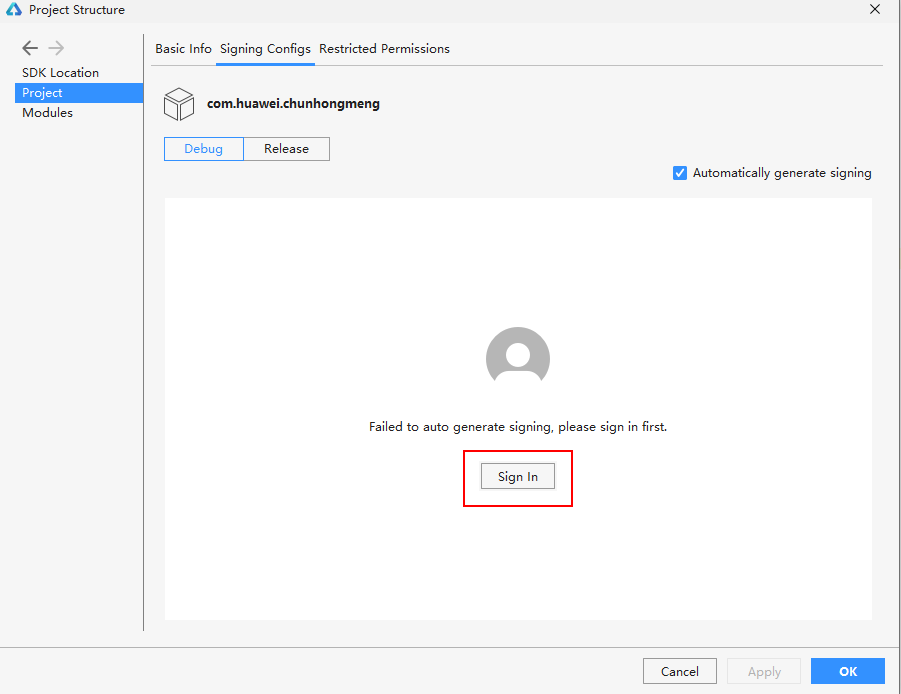
弹出授权后,输入华为账号,点击“允许”:
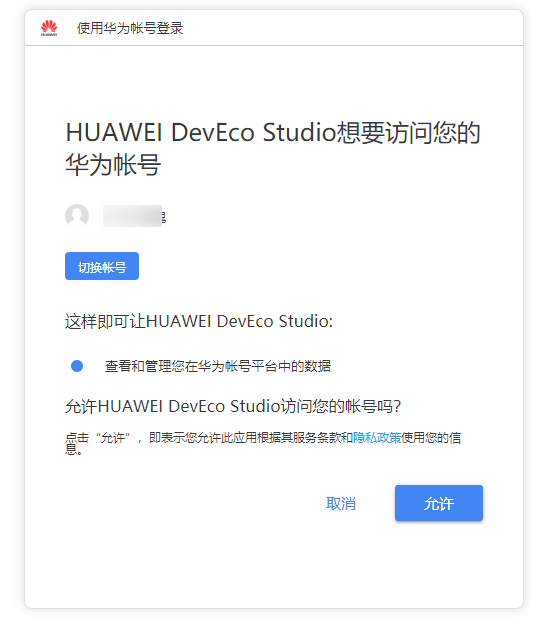
登录成功后IDE页面会现在配置选项:
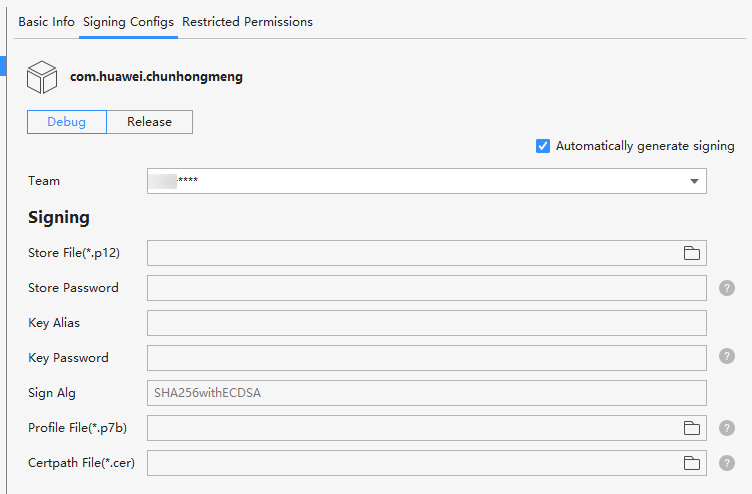
3. 在AGC创建项目和应用,AGC基本操作,可以参见链接。
注意AGC应用的包名必须与IDE项目中config.json文件中的“bundleName”取值保持一致。如果包名重复,需要重新创建。
4. 项目和应用创建好后,返回DevEco Studio的自动签名界面,点击Try Again,即可自动进行签名。
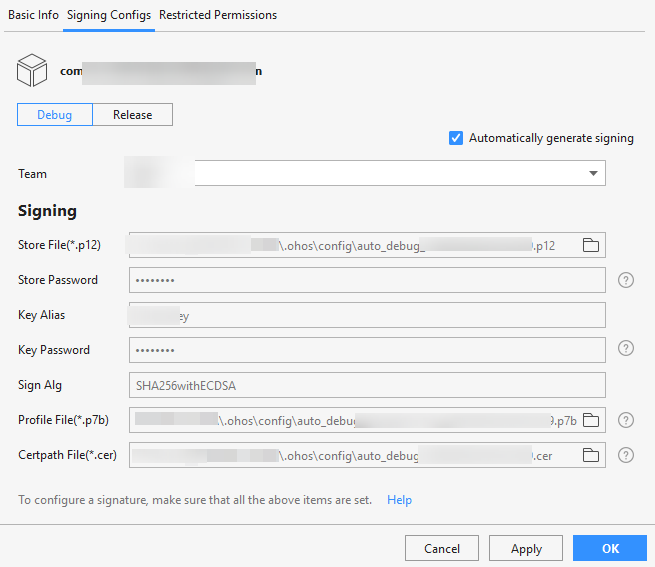
自动生成签名所需的密钥(.p12)、数字证书(.cer)和Profile文件(.p7b)会存放到用户user目录下的.ohos\config目录下。

5. 点击OK进行保存即可进行鸿蒙应用调试。
相关参考请参见
声明:本文内容由网友自发贡献,不代表【wpsshop博客】立场,版权归原作者所有,本站不承担相应法律责任。如您发现有侵权的内容,请联系我们。转载请注明出处:https://www.wpsshop.cn/w/繁依Fanyi0/article/detail/339528


